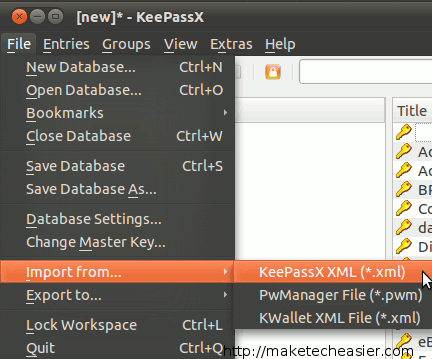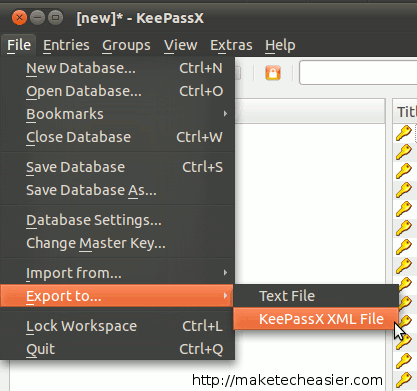KeePass (KeepassX для Linux) всегда был моим любимым менеджером паролей. Он работает на всех платформах, включая портативный USB-накопитель, и может генерировать надежные пароли и надежно их хранить. Единственное, что он не поддерживает, — это плагин для браузера, который может определять сайт, который вы посещаете, и автоматически заполнять за вас поле для входа. В этом отношении я использовал LastPass. LastPass — это онлайн-менеджер паролей, который работает (почти) во всех браузерах. Вам просто нужно посетить сайт, и он автоматически войдет в систему.
Теперь, если вы, как и я, уже имеете огромную базу данных паролей, хранящуюся в вашем KeePass (или KeePassX), вы не захотите входить в LastPass индивидуально. Аналогичным образом, если вы используете LastPass и собираетесь перейти на KeePassX (поскольку LastPass не поддерживает пароли настольных приложений), вам придется искать способы импорта/экспорта вашей базы паролей из одной базы данных в другую.
Импортировать пароль KeePassX в LastPass
Примечание : Я использую KeePassX (порт KeePass для Linux), поэтому это руководство будет основано на KeePassX.
Откройте KeePassX и войдите в свою базу данных. Перейдите в «Файл ->Экспорт в ->XML-файл KeePassX». Сохраните файл на рабочем столе или в домашнем каталоге.
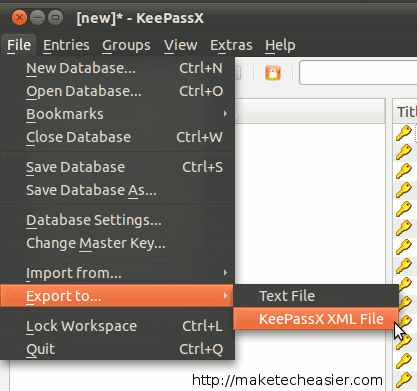
Откройте браузер Firefox и убедитесь, что у вас установлен LastPass. Нажмите кнопку LastPass и перейдите в «Инструменты ->Импортировать из ->KeePass ->Импорт».
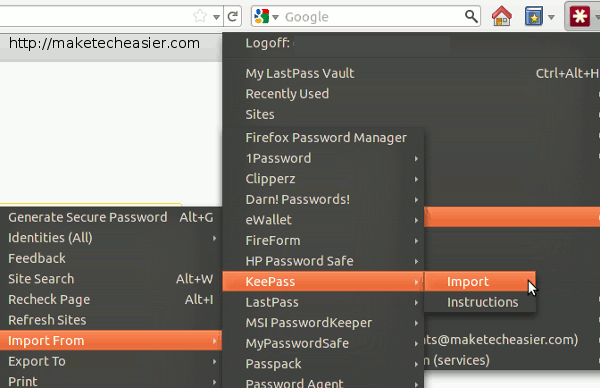
При появлении запроса выберите файл Keepass.xml, который вы только что экспортировали. LastPass просканирует XML-файл и спросит, какие пароли вы хотите импортировать.
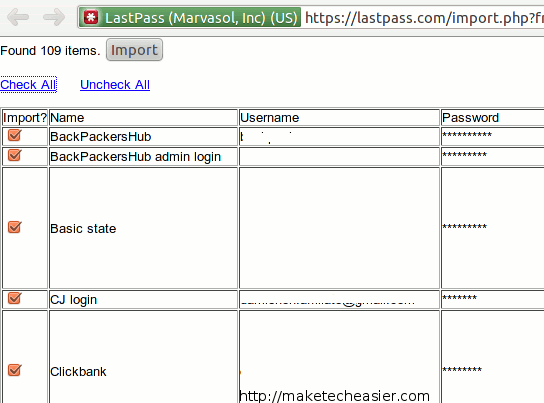
Выберите пароли, которые хотите импортировать, и нажмите «Импортировать». Вот и все. Ваш пароль KeePassX теперь находится в LastPass.
Примечание. Я проверил это в Google Chrome, и оно не работает. Это может быть связано с конфигурацией моего браузера или проблемой с расширением LastPass. Я это не проверял. У меня все работает нормально в Firefox.
Импортировать пароль LastPass в KeePassX
Метод импорта пароля LastPass в KeePassX не такой простой, поскольку формат экспорта LastPass не поддерживается KeePassX. Однако мы можем использовать сценарий преобразования lastpass2keepassдля преобразования формата пароля.
Сначала в браузере Firefox щелкните значок LastPass и выберите «Инструменты ->Экспорт в ->CSV-файл LastPass». Сохраните файл в своей домашней папке.
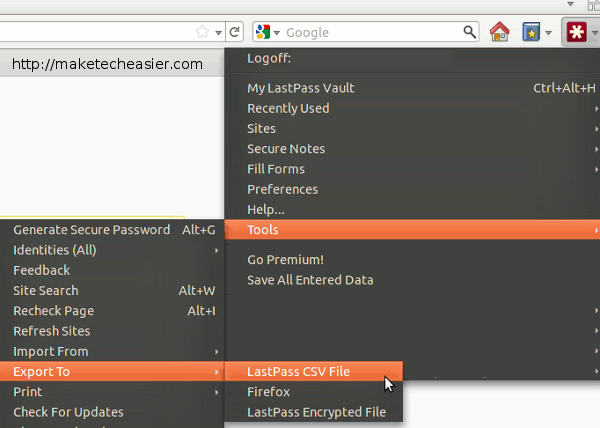
Затем загрузите сценарий Lastpass2keepass, извлеките файлы и переместите файл lastpass2keepass.pyв свою домашнюю папку. (Вы должны убедиться, что файл экспорта LastPass и файл Lastpass2keepass.py находятся в одной папке)
Откройте терминал и введите:
chmod +x lastpass2keepass.py
python lastpass2keepass.py lastpassexport keepass.xml
Не забудьте заменить lastpassexportна имя файла экспорта Lastpass.
Если все пройдет гладко, у вас должен быть файл lastpassexport.export.xmlв той же папке. Это будет в формате KeePassX. Теперь откройте KeePassX и импортируйте этот XML-файл.